Microsoft Word ist die am weitesten verbreitete Textverarbeitung. Auch als Anfängerin oder Anfänger kannst du mit dieser Office-Anwendung sehr leicht beginnen und erste Texte schreiben. Wenn du aber größere Projekte vor dir hast, dann kann das Programm dich manchmal durchaus Nerven kosten. Wir haben einige aktuelle Tipps für dich, wie du deine Arbeit in Word und deine Word Formatierung optimieren kannst. (Und wenn du gar nicht klarkommst, gibt es immer noch kostenlose Word-Alternativen.)

Manchmal kann es schwer sein...
Ob nun Hausarbeit, Bachelorarbeit oder Projektvorschlag: Wenn du eine längere Arbeit mit Microsoft Word schreiben willst, dann musst du dich voll auf den Inhalt konzentrieren. Aber ehrlich: Meistens verbringt man doch unnötig viel Arbeit damit, ein Dokument zu formatieren.
Mal passt das Format der Überschriften nicht, mal ist ein Zeichen in der falschen Höhe, dann klappt das Markieren nicht wie du willst, du bekommst die Schriftart nicht angepasst oder du kannst partout den Abstand zwischen den Absätzen nicht anpassen. Das kann alles ziemlich viel Zeit kosten...
Wir wollen dir mit den folgenden Tipps helfen, um effizienter mit Word zu arbeiten und erfolgreicher zu werden.
Dies hier sind grundlegende Hinweise, wir haben aber auch ein paar vielen unbekannte Tipps zu Microsoft Word.
Formatvorlagen nutzen
Eine Formatvorlage kann dir helfen, wenn du längere Texte schreibst, bei denen es verschiedene Textformatierungen gibt wie beispielsweise Fließtext, Aufzählungen, verschiedene Überschriften und Zitate. Mit einer solchen Vorlage legst du einmal fest, wie diese Textgruppen aussehen sollen hinsichtlich Schriftart, Schriftfarbe, Schriftgröße etc.
Wenn du eine Formatvorlage anwenden willst, dann musst du auf Start klicken und im Menüband einen Eintrag wählen. Du kannst die Vorlagen im Menüband auch ausklappen und dann das jeweilige Format bearbeiten, beispielsweise die Schriftgröße für den Standardtext anpassen.
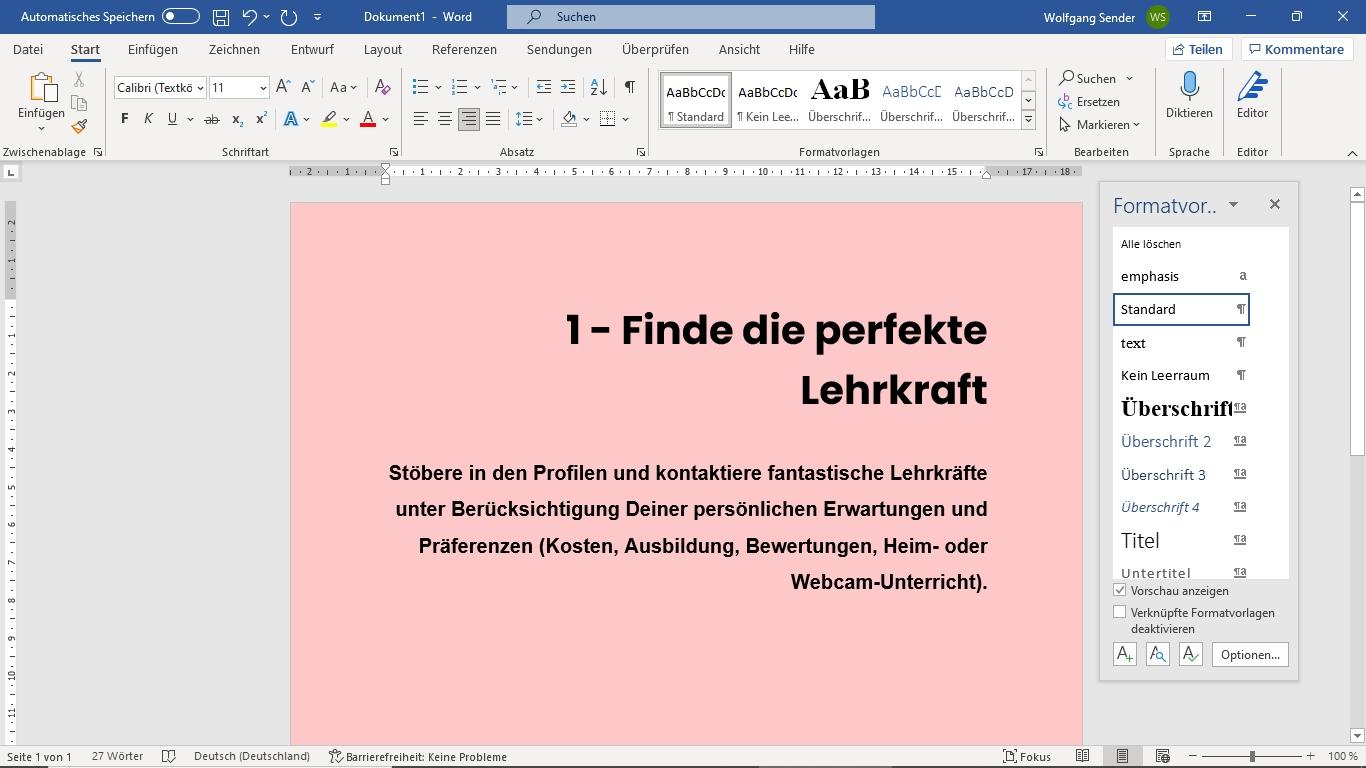
Wozu brauche ich Formatvorlagen in Word?
- Mit einer Formatvorlage definierst du nur ein Mal, wie dein Standardtext oder deine Überschriften aussehen sollen.
- Wenn du diesen Standard für deine Zeichen dann ändern willst, änderst du nur ein Mal deine Vorlage - und dein Text ist überall geändert.
- Eine Formatvorlage hilft dir, einen einheitlichen Stil und damit eine bessere Optik auf deinen Seiten zu erreichen.
Wir empfehlen dir in jedem Falle, dich mit Formatvorlagen auseinanderzusetzen: Beim Abi oder im Studium helfen sie dir ungemein, wenn du längere Texte schreiben musst. Im Berufsleben ist es absoluter Standard, mit diesen Vorlagen zu arbeiten: Du solltest Word also wenigstens in Grundzügen beherrschen.
Abstand vor und nach Zeile
Wenn du nicht gerade Formatvorlagen verwendest, dann kann es vorkommen, dass du den Zeilenabstand zwischen zwei Textzeilen anpassen willst - beispielsweise einer Überschrift und dem Text oder zwischen Absätzen. Hierzu kannst du mit der Maus auf ein Textelement mit der rechten Taste klicken - es öffnet sich ein Menü, in dem du "Absatz" wählen kannst. Dann erscheint eine Möglichkeit wie du den Abstand davor und danach punktgenau anpassen kannst:
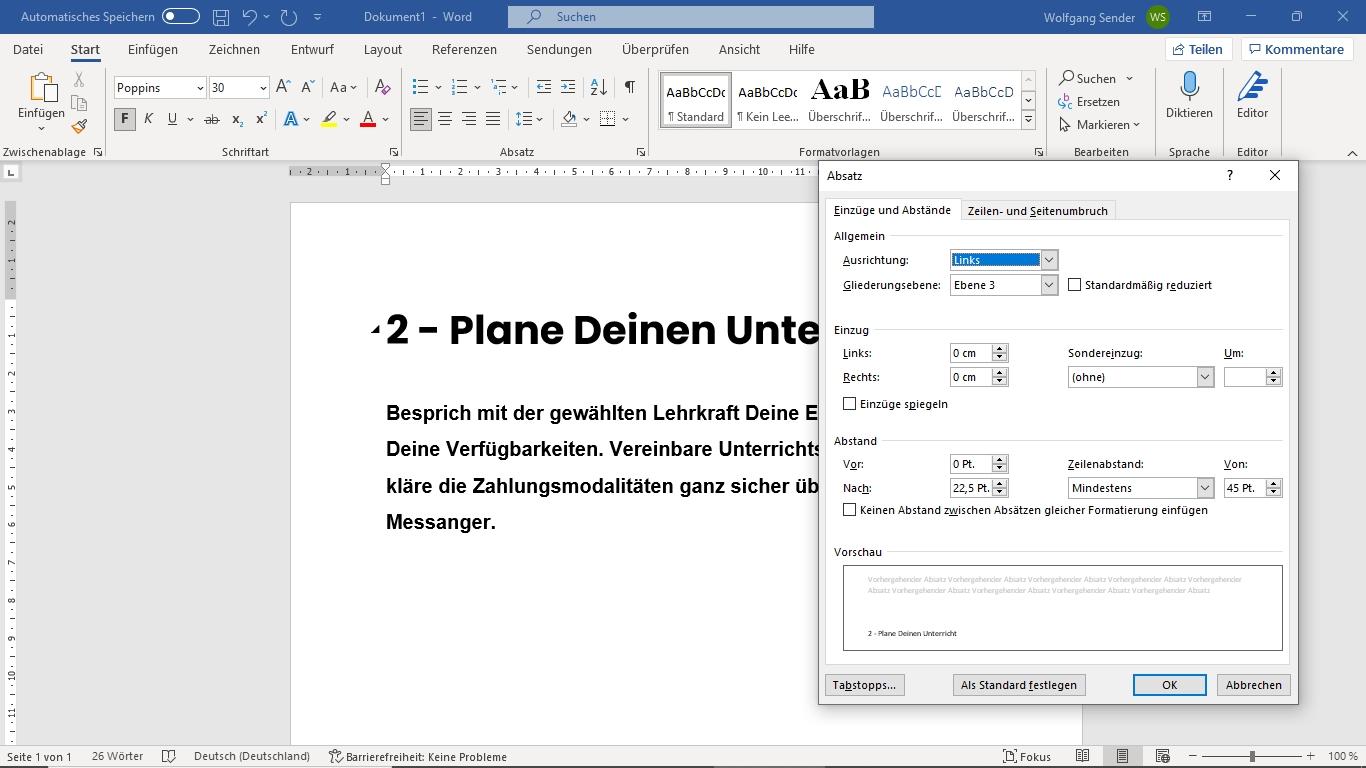
Inhaltsverzeichnis schnell einfügen
Möchtest du ein umfangreiches Dokument anlegen - beispielsweise für eine Hausarbeit, Masterarbeit oder ein Buch - dann brauchst du ein Inhaltsverzeichnis. Die Textverarbeitung kann dir dieses automatisch erstellen und sogar aktualisieren. Du kannst die Word-Funktion dazu im Menüband unter "Referenzen" finden. Klicke hier ganz links auf "Inhaltsverzeichnis".
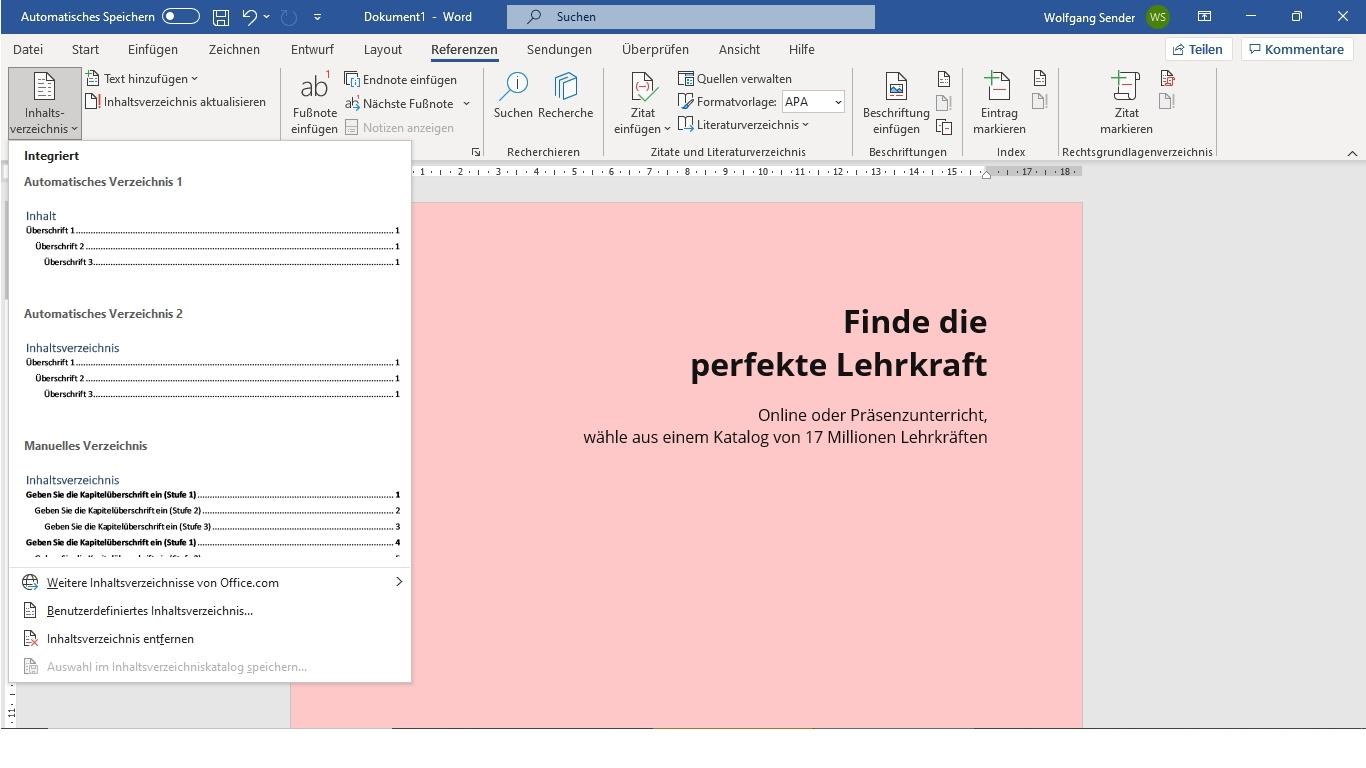
Cool: Du kannst hierüber automatisch die Seitenzahlen einfügen und auch Links zu deinen Überschriften. Du musst dann nur noch auf die Überschrift im Inhaltsverzeichnis klicken, um zu deinen entsprechenden Kapiteln oder Absätzen zu springen. Das ist wirklich effizient, vor allem wenn du parallel an mehreren Kapiteln und Absätzen schreibst und immer wieder hin- und herspringen musst.

Bild einfügen und formatieren
Wie bekommst du ein Bild eingefügt und formatiert? Du kannst in vielen Fällen beispielsweise im Browser auf ein Foto klicken und es mit einem Mausklick rechts in die Zwischenablage kopieren. In Word bewegst du den Cursor an die Stelle, wo du dieses Foto haben möchtest und klickst Strg und V oder du klickst mit der rechten Maustaste und wählst "Einfügen".
Du kannst auch ein Bild ins Dokument einfügen, indem du im Menüband in die Registerkarte "Einfügen" klickst und dann die Schaltfläche "Bilder" wählst.
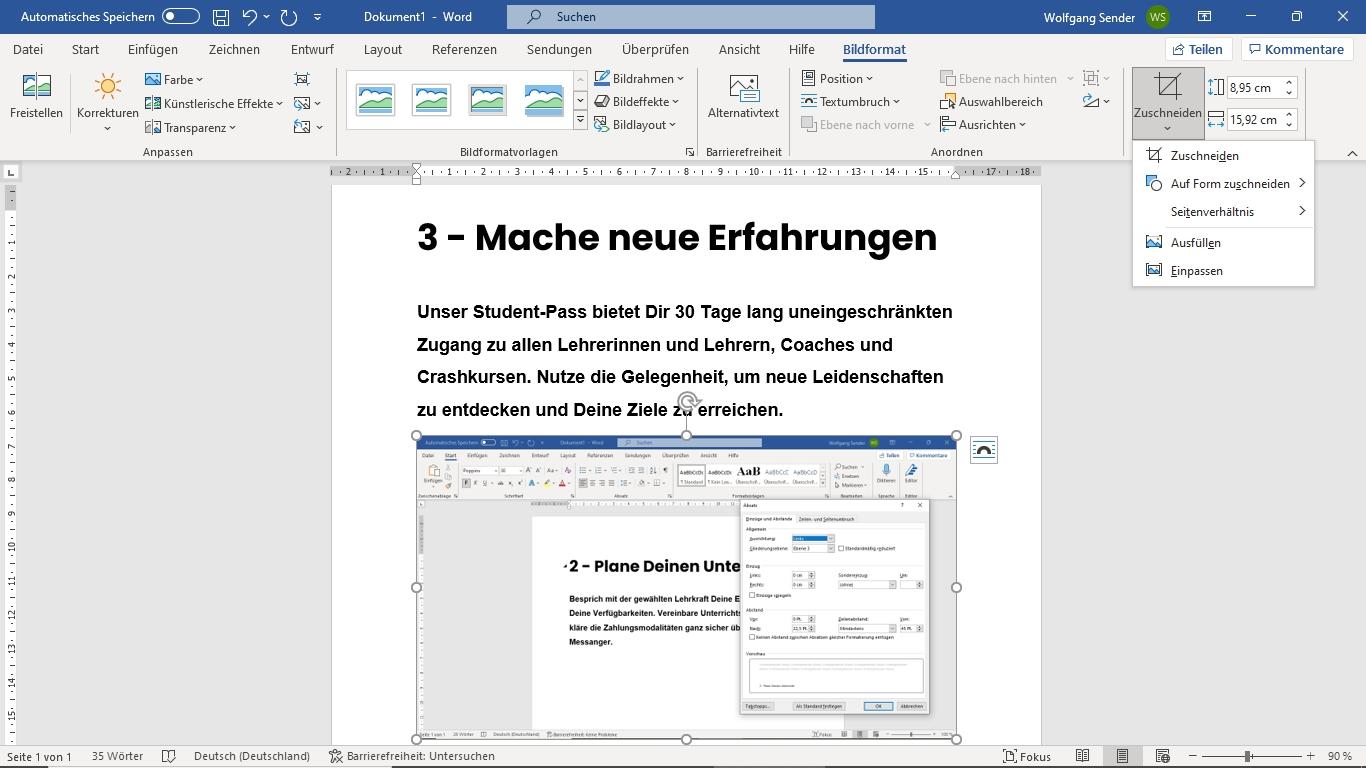
Einmal eingefügt kannst du das Bild in Word auch bearbeiten. Häufig genutzt werden hier die folgenden Funktionen:
- Zuschneiden: Falls du einmal einen Teil eines Fotos oder einer Grafik abschneiden willst
- Textumbruch: Wie soll der Text um das Element angeordnet sein?
- Position: Soll dein Foto vor oder hinter dem Text erscheinen?
- Helligkeit und Kontrast anpassen oder einen Schlagschatten hinzufügen
Wenn du ein Foto oder eine Grafik bearbeiten willst, dann klicke darauf. Im Menüband kannst du dann eine Registerkarte "Bildformat" finden - hier gibt es dann die Schaltflächen für Zuschneiden, Position, Rahmen und Farbanpassungen.
Tastenkombination
Es gibt im Programm für häufig benutzte Befehle Tastenkombinationen. Eine Tastenkombination macht du über die Tastatur - dies ist oftmals schneller als per Mausklick. Du nutzt für eine solche Tastenkombination die Strg-Taste und eine weitere Buchstabentaste. Die Strg-Taste findest du in der Regel ganz links unten auf deiner Tastatur - es kann dort auch Ctrl (für control) stehen.
Du drückst Ctrl und die folgende Taste zusammen:
- C: Kopiert einen zuvor markieren Text in die Zwischenablage
- X: Schneidet einen zuvor markieren Text aus und kopiert ihn in die Zwischenablage
- V: Fügt einen Text aus der Zwischenablage in das Dokument ein
- F: Öffnet ein Fenster, in dem du nach einem Wort suchen kannst
- S: Speichert deinen Text (Wichtig!)
- A: Markiert den gesamten Text.
Es gibt noch viele weitere Tastenkombinationen, die dir das Arbeiten leichter machen können. Probiere es mal aus - es kann wirklich Zeit sparen!
Geheimnisse der Silbentrennung
Um ein angenehmes Schriftbild auf deiner Seite zu erhalten, kannst du lange Wörter trennen lassen, also beispielsweise Onlineschulung in On-line-schu-lung. Texte sind hierdurch oft leichter zu lesen.
Du kannst in Word längere Wörter auch manuell trennen - häufiger ist aber, dass man die automatische Silbentrennung nutzt. Diese Funktion ist etwas versteckt im Menüband in der Registerkarte "Layout". In der linken Hälfte gibt es dann eine kleine Schaltfläche "Silbentrennung". Setze diese auf automatisch, wenn die Textverarbeitung dies für dich erledigen soll.
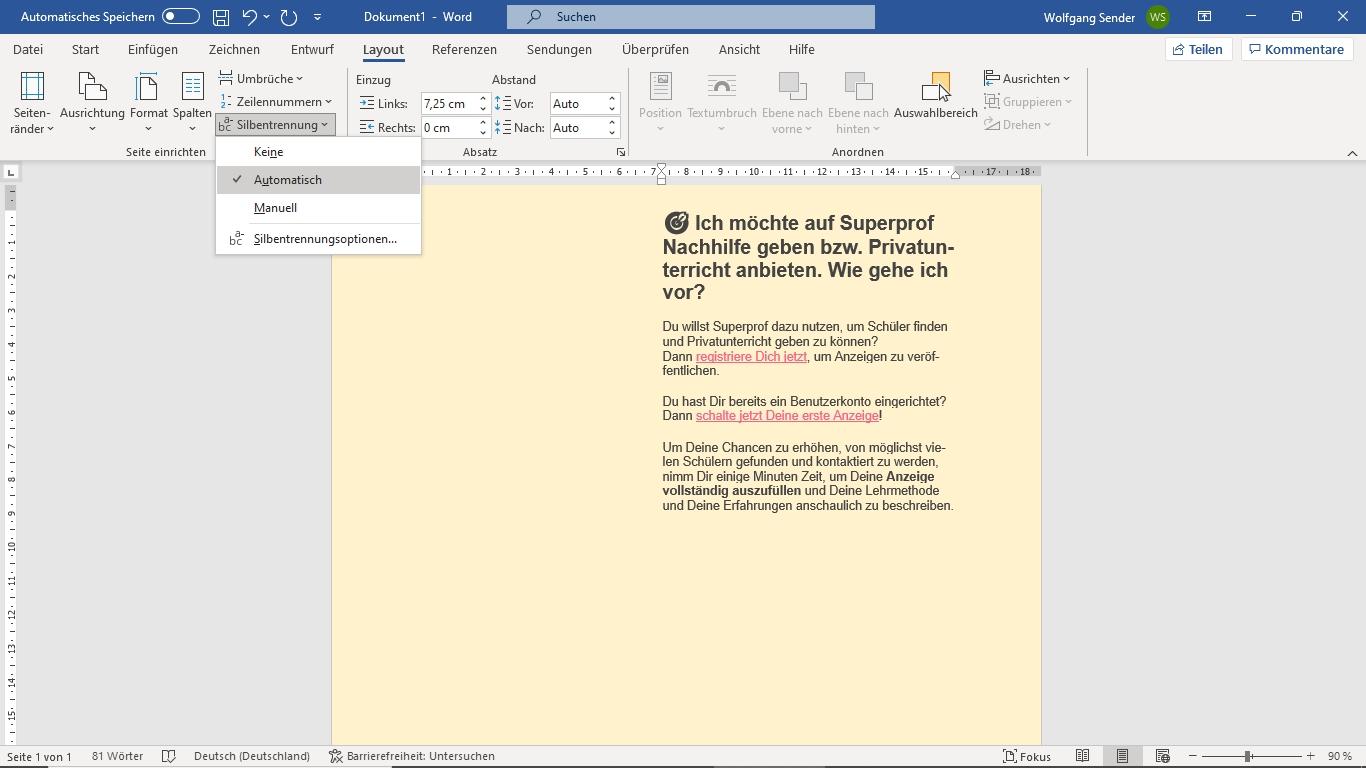
Silbentrennung in der Textverarbeitung einstellen. Screenshot by Superprof.
Die Trennung ist zwischenzeitlich auch für Deutsch ziemlich verlässlich. Dennoch solltest du beim Korrekturlesen deiner Hausarbeit, deines Projektvorschlags oder Buchentwurfs immer ein genaues Auge darauf haben, ob hier wirklich korrekt getrennt wird.
Suchen und ersetzen
Du kennst sicher schon die Funktion, ein Wort in Word zu suchen. Du kannst über das Menüband gehen oder über Strg-F. Hilfreich ist oft das Ersetzen. Hier kannst du beispielsweise auch Zeilenumbrüche und Tabulatoren ersetzen: Das kommt vor, wenn du Texte aus PDFs oder anderen Programmen in die Textverarbeitung hineinkopierst.
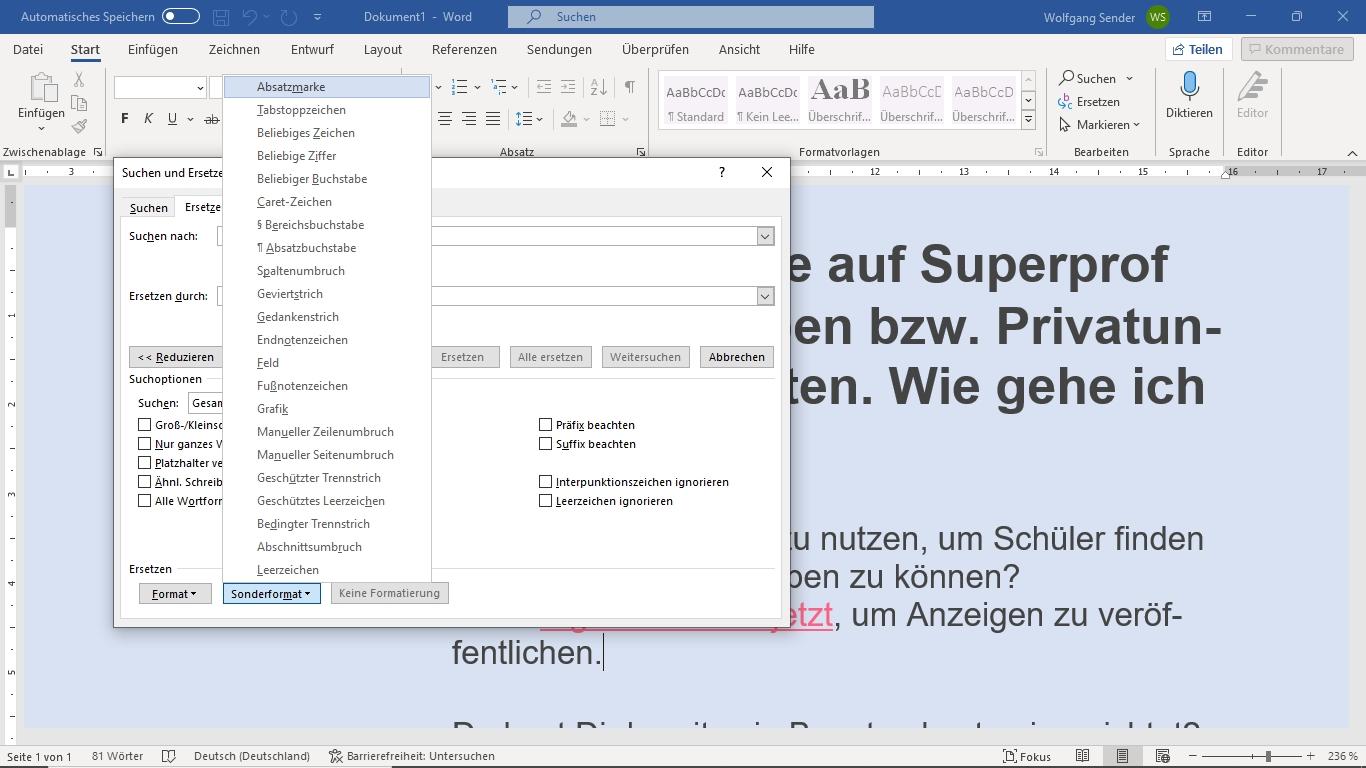
Im Menüband gibt es unter Start in der rechten Hälfte die kleine Schaltfläche "Ersetzen". Nachdem du diese ausgewählt hast, siehst du weitere Wahlmöglichkeiten: Am unteren Rand gibt es auch die Schaltfläche "Sonderformat". Hier kannst du beispielsweise nach einer "Absatzmarke" suchen - das ist ein Zeilenumbruch. So kannst du doppelte Zeilenumbrüche ersetzen. Prüfe deine Texte bei dieser Gelegenheit auch immer nach doppelten Leerzeichen - diese schleichen sich gerne einmal auf deine Seite ein und sollten in professionellen Dokumenten entfernt werden.
Noch mehr Tipps und Tricks? Nutze Schulungen!
Wenn du oft Dokumente mit Word schreiben musst und dir diese Aufgabe Spaß macht, dann kannst du deine Kenntnisse systematisch ausbauen. Wenn du dich richtig gut mit der Textverarbeitung auskennst, hat dies viele Vorteile. Dann kannst du:
- Texte schneller erstellen und dadurch mehr verdienen oder mehr Freizeit haben
- Probleme lösen, die nicht jeder lösen kann
- Besser als deine Kolleginnen und Kollegen sein
- Mehr Zeit für das Studium oder andere Aufgaben verwenden
Du kannst natürlich durch viel Praxis Word- und Office-Profi werden. Oder aber du suchst dir eine Expertin oder einen Experten, der/die dich schnell auf den richtigen Weg bringt und dir alle Kniffe konzentriert und praxisnah beibringt. Wenn du mit ihm/ihr beispielsweise mehr zu Vorlagen lernst, kannst du künftig sehr viel effizienter schreiben und bearbeiten. Bei Superprof findest du hierfür eine sehr große Auswahl von Trainerinnen und Trainern - probiere es einfach mal aus!
Unser Tipp: Frage deinen potenziellen Trainer daher immer nach seinen persönlichen und professionellen Erfahrungen im Bereich Word: Je mehr und je vielfältiger dein Trainer schon Dokumente in Word erstellt und bearbeitet hat, desto stärker kannst du von ihm profitieren und deinen Erfolg in Schule, Studium und Beruf steigern.















